Die App verfügt auch über eine eigene Aufgabenverwaltung, die mit Ihrer Haupt-Software synchronisiert wird.
So haben Sie Ihre Aufgaben immer dabei und können auch unterwegs produktiv arbeiten.
Neue Aufgabe anlegen
Tippen Sie im Hauptmenü auf den roten Plus Button und dort auf
„Neue Aufgabe“.
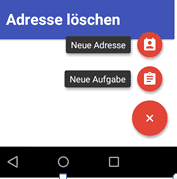
Oder Sie klicken direkt im Kunden auf den Button „Neue Aufgabe“
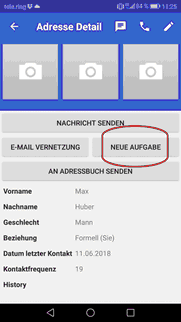
Es erscheint nun der Detail-Dialog zur Erfassung der Aufgabe.

Erfassen Sie hier:
Bezeichnung Bezeichnung der Aufgabe
Kunde Kundenzuordnung aus den Kontakten
Beschreibung Zusatzdetails, falls notwendig
Kategorie Ihre eigene Zuordnung um später nach Aufgaben filtern zu können.
(z.B. Telefonate, Unterwegs, Bürokratie, Verkauf,…)
Priorität Zur Sortierung von Aufgaben.
1= hohe Priorität,
Datum Fälligkeit der Aufgabe.
Bestimmt ob eine Aufgabe in der Aufgabenliste auf der Seite „Fällig“ angezeigt wird.
Tippen Sie danach rechts oben auf „Speichern“
Aufgabenliste
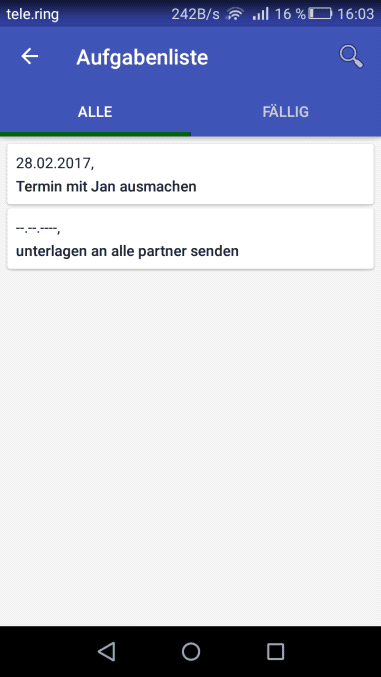
In der Aufgabenliste sehen Sie alle Aufgaben, sortiert nach Datum und Priorität.
Auf der Seite „Alle“ sehen Sie alle erfassten Aufgaben, auch solche die erst in der Zukunft erledigt werden müssen.
Auf der Seite „Fällig“ sehen Sie die Aufgaben, die bereits fällig sind.
Also alle, deren Fälligkeitsdatum erreicht ist oder die kein Fälligkeitsdatum eingetragen haben.
Suche / Filtern:
Rechts oben können Sie mit dem Suchfeld Ihre Aufgaben filtern. Es wird dabei ihr eingegebener Text automatisch mit der Bezeichnung, dem Inhalt und mit der Kategorie verglichen.
Um genauere Details einer Aufgabe anzusehen, Tippen Sie in dieser Liste auf die Aufgabe.
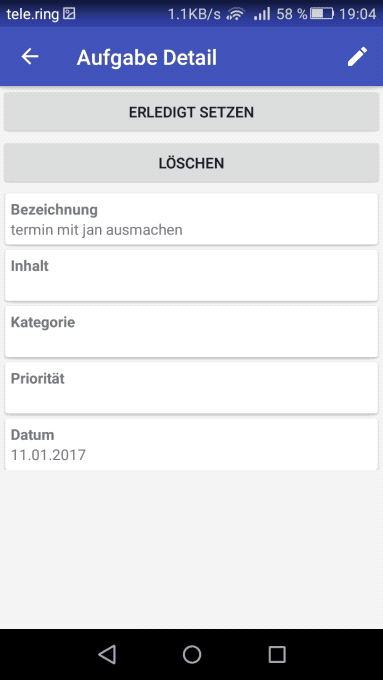
Aufgabe bearbeiten
Tippen Sie in der Aufgabenliste auf die Aufgabe. Sie sehen nun die Details der Aufgabe.
Rechts oben können Sie nun mit dem Button „Bearbeiten“ ![]() die Aufgabe bearbeiten.
die Aufgabe bearbeiten.
Es öffnet sich der Detaildialog, in dem Sie die Aufgabe verändern können.
Tippen Sie nach dem Ändern wieder auf „Speichern“.
Aufgabe erledigen
Tippen Sie im Aufgaben-Detail-Dialog auf „Erledigt setzen“, wenn Sie die Aufgabe erledigt haben.
Sie wird dadurch in der Aufgabenliste nicht mehr angezeigt.
Aufgabe löschen
Tippen Sie im Aufgaben-Detail-Dialog auf „Löschen“, wenn Sie die Aufgabe löschen wollen.
Sie wird dadurch in der Aufgabenliste nicht mehr angezeigt.
Achtung! Diese Funktion kann nicht rückgängig gemacht werden!
Push Nachricht zu Aufgaben
Wenn Sie bei einer Aufgabe eine Uhrzeit hinterlegen, bekommen Sie 10 Minuten vorher automatisch eine Push-Nachricht zur Erinnerung auf Ihr Handy